Удаление Avast Antivirus с помощью утилиты для удаления программы
Утилита для удаления программы Avast - это средство для полного удаления программы Avast Antivirus с ПК, работающего в безопасном режиме Windows.
Самый надежный способ удалить Avast Antivirus - использовать утилиту для удаления Avast. Она полностью удаляет все файлы программы, хранящиеся в системе. Если вы хотите использовать панель управления Windows для удаления Avast Antivirus, прочтите статью ниже.
После выполнения действий, указанных в статье, Avast Antivirus более не будет обеспечивать защиту вашего ПК от вредоносного ПО и иных типов киберугроз.
Войдите в систему Windows с правами администратора и не запускайте никаких программ перед началом удаления.
- Загрузите Утилиту для удаления программы Avast и запустите avastclear.exe .
- Нажмите Да, когда Утилита для удаления программы Avast предложит перезапустить Windows в безопасном режиме.
- Выберите расположение для сохранения программных файлов Avast и укажите программу, которую нужно удалить. После этого нажмите Продолжить.
- Нажмите кнопку Перезагрузить компьютер, чтобы завершить удаление программы.
Сегодня антивирус avast без утилиты удалить не получится. Для многих пользователей - это хуже – очень мало знают людей, что можно скачать утилиту, полностью удаляющую с компьютера аваст.
Кто не знает, пытается разными способами, нервничает, разбрасывается лестными словами и ничего сделать не может.
Между тем, это сделано нарочно, чтобы с компьютера удалить аваст не могли сами вирусы, которые успешно прогрессируют.
Ссылка скачать утилиту, удаляющую с компьютера полностью все виды аваста (Avast Premier, Free Antivirus, Pro, Internet Security, Premier и Business Security), находится в конце статьи, хотя рекомендую вначале узнать, как ею пользоваться.
ВНИМАНИЕ: не пытайтесь удалить аваст без утилиты – вам это не удастся, разве что у вас установлена устаревшая версия пятилетней давности.
Как скачать и пользоваться утилитой аваст
Как скачать утилиту объяснять не буду – загрузка начнется автоматически, как только вы кликните в конце записи на строку, выделенную синим цветом: cкачать утилиту, полностью удаляющую с компьютера аваст – avastclear.
Распаковывать (вытаскивать из архива) – после скачивания сразу запускайте и подождите три четыре секунды.
Вам нужно кликнуть на слова «да», и компьютер сам должен перейти в безопасный режим, если не перейдет, то сделайте это самостоятельно и уже в нем запустите утилиту опять.
Как запустить ПК в безопасном режиме можете узнать , если еще с этим не сталкивались.
Также не забудьте указать, что собственно хотите удалить (смотрите рисунок выше) и жмите продолжить.
После этого начнется само удаление. Если все пойдет как нужно, то обязательно получите уведомление об успешном удалении антивируса и рекомендацией перезагрузить компьютер сейчас или позже – когда перезагрузите не важно.
Утилита avastclear полностью удалит все остатки аваста (записи в реестре, драйвер, файлы, базы).
Вот собственно и вся мудрость. Больше надоедать вам эта антивирусная программа не будет.
У многих возникнет вопрос: а какой лучше теперь установить? У меня для вас есть отличное предложение.
Вы можете вообще обойтись без антивируса, воспользовавшись — ЗАЩИТА 100%.
Разработчик:
Аваст
Операционка:
XP, Windows 7, 8, 10
Интерфейс:
русский
антивируса Avast установить антивирус другого производителя.
Поэтому важно полностью удалить антивирус Avast до установки антивируса стороннего производителя.
Чтобы полностью удалить антивирус Avast
Microsoft Windows
.
утилиты
…Инструкция по удалению антивируса Avast.
В некоторых случаях после удаления антивируса Avast стандартными средствами и перезагрузки компьютера, в системном реестре операционной системы могут остаться записи, по причине которых невозможно установить антивирус другого производителя.
Поэтому важно полностью удалить антивирус Avast до установки антивируса стороннего производителя.
Чтобы полностью удалить антивирус Avast
и записи в системном реестре, воспользуйтесь следующими решениями:
* Удаление стандартными средствами Microsoft Windows
.
* Удаление с помощью специальной утилиты
.
Решение 1. Удалите Avast средствами Microsoft Windows
Шаг 1. В левом нижнем углу экрана нажмите на кнопку Пуск .
Для пользователей Windows XP :
* Выберите пункт меню Панель управления .
* В окне Панель управления выберите раздел Установка и удаление программ .
* В списке программ выберите антивирус Avast
.
* Нажмите на кнопку Удалить
.
Для пользователей Windows Vista/7 :
* Выберите пункт меню Панель управления .
* В окне Панель управления
выберите раздел Программы
.
* Нажмите левой кнопкой мыши на раздел Программы
.
* Дважды нажмите левой кнопкой мыши на имя программы.
Шаг 3. В окне avast!Antivirus setup выберите опцию Удалить (Uninstall).
Шаг 5. В окне avast!warning подтвердите, что вы действительно хотите удалить антивирус Avast с вашего компьютера, нажав на кнопку Да (Yes).
Процесс удаления антивируса Avast займет около минуты.
Шаг 6. Чтобы полностью удалить антивирус Avast с вашего компьютера, вам будет предложено перезагрузить компьютер. В окне avast!Antivirus setup появится сообщение (на английском языке): \»The product was succesfully uninstalled. Some files may stay in their current locations until the next reboot, though\» . Чтобы перезагрузить ваш компьютер сейчас, выберите опцию Restart .
Шаг 7. Нажмите на кнопку Готово (Finish) .
антивируса .
В случае успешного удаления антивируса Avast с вашего компьютера, нет необходимости для выполнения последующих шагов. Если появились сообщения о возникновении каких-либо ошибок или появилось сообщение о том, что удаление антивируса Avast не было успешно завершено, следуйте нижеприведенным инструкциям, чтобы вручную удалить продукт с вашего компьютера.
Решение 2. Удалите антивирус Avast с помощью утилиты aswclear5.exe
Чтобы полностью удалить антивирус Avast с вашего компьютера, воспользуйтесь специальной утилитой удаления продуктов Avast aswclear5.exe (ASWCLEAR5 (С) ALWIL Software) . Для этого выполните следующие действия:
Шаг 1. Скачайте и сохраните в удобном для вас месте на компьютере утилиту aswclear5.exe (на английском языке).
Шаг 2. Загрузите компьютер в Безопасном режиме .
Шаг 4. В поле Select product to uninstall выберите продукт, который необходимо удалить.
Шаг 5. Если вы установили продукт не в папку по умолчанию, то укажите точный путь к папке в поле Enter path to folder where selected product is installed .
Все содержимое выбранной вами папки будет удалено утилитой!
Шаг 6. Нажмите на кнопку Удалить (Uninstall). Процесс удаления займет около минуты.

Шаг 7. После завершения процесса удаления продукта Avast появится окно Question с сообщением (на английском языке): \»Remaining items will be removed after restart. Do you wish to restart now?\». Нажмите на кнопку \»Да\» , чтобы перезагрузить компьютер сейчас.

Шаг 8. Повторите попытку установки другого антивируса .
Статья взята из открытых источников: http://support.kaspersky.ru/faq/?qid=208636499
Установить антивирусные программы, в большинстве случаев, благодаря удобным подсказкам и интуитивно понятному процессу, не составляет особого труда, но вот с удалением подобных приложений могут возникнуть большие проблемы. Как известно, антивирус оставляет свои следы в корневом каталоге системы, в реестре, и во многих других местах, а неправильное удаление программы такой важности, может очень негативно сказаться на работе компьютера. Остаточные файлы антивируса имеют свойство конфликтовать с другими программами, особенно с другим антивирусным приложением, которое вы установите взамен удаленного. Давайте выясним, как удалить Avast Free Antivirus с компьютера.
Наиболее легкий способ удаления любых приложений – встроенным деинсталлятором. Давайте пошагово изучим, как таким методом удалить антивирус Аваст на примере ОС Виндовс 7.
Прежде всего, через меню «Пуск» делаем переход в Панель управления Виндовс.

В Панели управления выбираем подраздел «Удаление программ».

В открывшемся списке выбираем приложение Avast Free Antivirus, и жмем на кнопку «Удалить».

Запускается встроенный деинсталлятор Аваст. Прежде всего, открывается диалоговое окно, в котором спрашивается, действительно ли вы желаете удалить антивирус. В случае отсутствия ответа в течение минуты, процесс деинсталляции будет автоматически отменен.
Но мы, действительно хотим удалить программу, поэтому жмем на кнопку «Да».

Открывается окно удаления. Для того, чтобы непосредственно начать процесс деинсталляции, жмем на кнопку «Удалить».
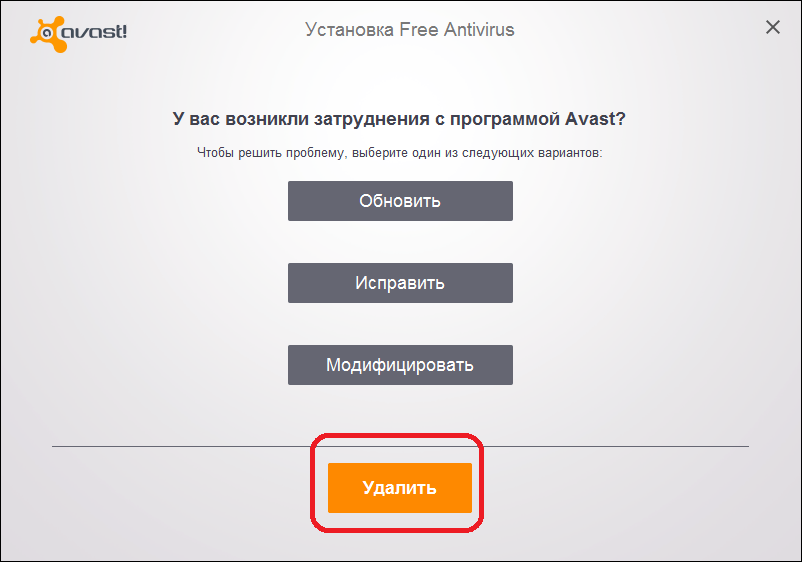
Процесс удаления программы пошел. Его прогресс можно наблюдать с помощью графического индикатора.

Для того, чтобы окончательно удалить программу, деинсталлятор предложит вам перезагрузить компьютер. Соглашаемся.

После перезагрузки системы, антивирус Аваст будет полностью удален с компьютера. Но, на всякий случай, рекомендуется почистить реестр при помощи специального приложения, например утилиты .
Тем пользователям, которых интересует вопрос, как удалить антивирус Аваст из операционной системы Виндовс 10 или Виндовс 8, можно ответить, что процедура деинсталляции аналогичная.
Удаление Аваст с помощью утилиты Avast Uninstall Utility
Если антивирусное приложение по какой-либо причине не удаляется деинсталлировать стандартным способом, либо, если вы озадачены вопросом, как удалить антивирус Аваст с компьютера полностью, то вам поможет утилита Avast Uninstall Utility. Эта программа выпускается самим разработчиком Аваст, и её можно скачать на официальном сайте антивируса. Способ удаления антивируса данной утилитой несколько сложнее, чем описанный выше, но зато он работает даже в тех ситуациях, когда стандартное удаление невозможно, и деинсталлирует Аваст полностью без остатка.
Особенностью работы этой утилиты является то, что её следует запускать в Безопасном режиме Windows. Для того, чтобы включить Безопасный режим, делаем перезагрузку компьютера, и перед самой загрузкой операционной системы жмем клавишу F8. Появляется список вариантов запуска Windows. Выбираем «Безопасный режим», и жмем кнопку «ENTER» на клавиатуре.
После того, как операционная система загрузилась, запускаем утилиту Avast Uninstall Utility. Перед нами открывается окно, в котором указаны пути к папкам расположения программы и нахождения данных. Если они отличаются от тех, которые при установке Аваст предлагались по умолчанию, то вам следует прописать данные директории вручную. Но, в подавляющем большинстве случаев, никаких изменений производить не нужно. Для запуска деинсталляции жмем на кнопку «Удалить».

Процесс полного удаления антивируса Аваст начался.

После завершения деинсталляции программы, утилита попросит перезагрузить компьютер. Жмем на соответствующую кнопку.

После перезагрузки компьютера антивирус Аваст будет полностью удален, а система загрузится в обычном, а не в Безопасном режиме.
Удаление Аваст с помощью специализированных программ
Есть пользователи, для которых является более удобным удаление программ не встроенными инструментами Windows или утилитой Avast Uninstall Utility, а при помощи специализированных программ. Этот способ также подходит в тех случаях, если антивирус по какой-либо причине не удаляется стандартными инструментами. Рассмотрим, как удалить Аваст с помощью утилиты Uninstall Tool.
После запуска программы Uninstall Tool, в отрывшемся списке приложений, выбираем Avast Free Antivirus. Нажимает кнопку «Деинсталляция».

Затем запускается стандартный деинсталлятор Аваст. После этого, мы действуем точно по той же схеме, о которой говорили при описании первого способа деинсталляции.
В большинстве случаев полное удаление программы Аваст заканчивается удачно, но, если возникнут какие-то проблемы, Uninstall Tool сообщит об этом, и предложит другой способ деинсталляции.
Как видим, существует целый ряд способов удаления программы Аваст с компьютера. Удаление стандартными инструментами Windows самое простое, зато деинсталляция утилитой Avast Uninstall Utility более надежная, хотя и требует проведения процедуры в безопасном режиме. Своеобразным компромиссом между этими двумя способами, сочетающим простоту первого и надежность второго, является удаление антивируса Аваст сторонним приложением Uninstall Tool.
Антивирус легко установить, но сложно удалить, и данная статья расскажет обо всех возможных методах, позволяющих удалить Avast полностью с компьютера.
Данный антивирус имеет большую популярность среди пользователей интернета, в первую очередь, благодаря своей бесплатной лицензии. Платить придётся лишь за дополнительные функции, которых от версии к версии становится всё больше.
Но если по какой-либо причине на вашем компьютере нет больше места для Avast, вы можете воспользоваться одним из трёх способов, реализация которых будет описана ниже в виде пошаговых инструкций.
Удаление при помощи стандартных средств Windows
Всемирно известный продукт от компании Microsoft обладает большими скрытыми возможностями, о которых мало знают даже опытные пользователи. В том числе данная ОС позволяет полностью удалить любую программу без использования стороннего софта.
Скриншоты сделано в Windows 7, но общий алгоритм мало чем отличается для других версий этой операционной системы.
Совет! Данный метод является самым долгим и сложным, но при этом он и самый надёжный. Если вы решите очистить систему самостоятельно, то сможете гарантировано избавиться от всех файлов Avast.
- Заходим в панель управления и переходим в пункт «Удаление программ».
- Зайдя в данный раздел, перед нами откроется список всех установленных программ, расположенных в алфавитном порядке. Выбираем запись «Avast Free Antivirus», кликаем по ней, а затем нажимаем на кнопку «Удалить» в верхней панели.

- После этого запуститься стандартные деинсталлятора Avast, в котором необходимо будет выбрать пункт «Удалить».

- Процесс удаления файлов программы займёт всего несколько минут. В его входе пользователь будет видеть окно, в котором можно будет увидеть прогресс деинсталляции и предложение ответить на несколько вопросов о причине деинсталляции Avast.
По завершении данной процедуры в этом же окне появиться кнопка Restart, нажатие на которую перезагрузить компьютер.

- После перезагрузки необходимо проследовать по пути Пуск-Программы-Стандартные-Выполнить или нажать комбинацию клавиш Win+R. Это запустить окно небольшой стандартной службы, дающей возможность быстрого доступа в различные разделы системы.

- В командной строке утилиты необходимо набрать команду regedit, которая, которая позволяет вручную редактировать системный реестр ().

- В этом месте хранятся все записи реестра, помогающие различным программам взаимодействовать с системой и между собой.
Здесь находятся сотни тысяч записей, поэтому чтобы не искать остаточные записи Avast вручную, нужно воспользоваться функцией поиска, которая активируется комбинацией клавиш Ctrl+F. Необходимо найти все ключи реестра с подписью

- Найденные ключи удаляются при помощи контекстного меню, активируемого правой клавишей мыши.

После удаления всех таких записей процедура ручной деинсталляции Avast может считаться завершённой.
Использование утилиты от разработчиков Avast
Большинство производителей антивирусных программ выпускают специальные утилиты, которые самостоятельно удаляют их продукцию с ПК. Avast не стал исключение из этого правила, и его также можно удалить подобным способом.
- Идём на официальный сайт и в панели справа выбираем пункт «Поддержка».

Совет! Следите за доменным именем в адресной строке. Официальный сайт: avast.com. Если увидите что-то вроде avastt.com или avazt.com, то с большой долей вероятности это мошеннические сайты, которые попытаются заразить ваш компьютер.
- На загрузившейся странице есть только FAQ, поэтому чтобы найти утилиту-деинсталлятор необходимо набрать в строке поиска, например, «удалить» и выбрать подходящий результат из выпадающего меню.

- В этом разделе можно найти ссылку на скачивание необходимой утилиты. После закачки запускаем её и видим окно, предлагающие провести деинсталляцию в безопасном режиме. Лучше этой рекомендации последовать.

- Программа автоматически определить расположение файлов программы и её версию, но если вы точно знаете, что утилита допустила ошибку, тогда можете указать другой путь. После чего можно смело нажимать клавишу «Удалить».

- В завершение процедуры программа попросит провести перезагрузку, чтобы удалить некоторые остаточные файлы, что и необходимо сделать как можно раньше.

После перезагрузки в системе не должно остаться никаких следов антивируса Avast.
Возможно, вам будет также интересно:
